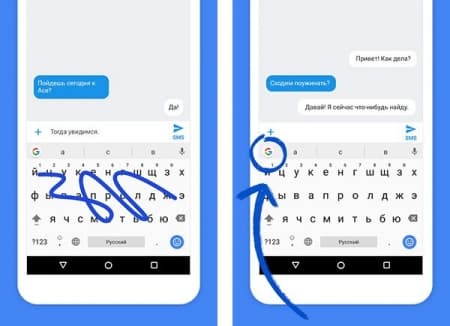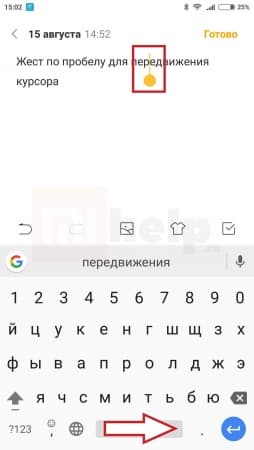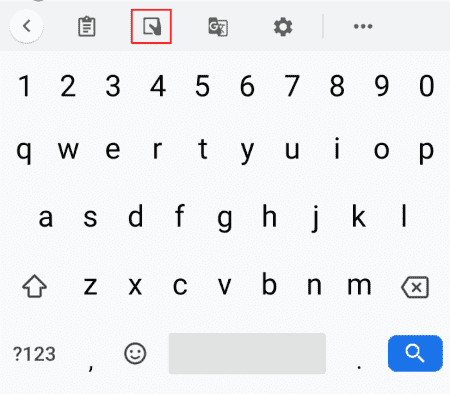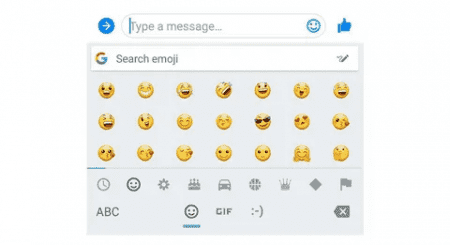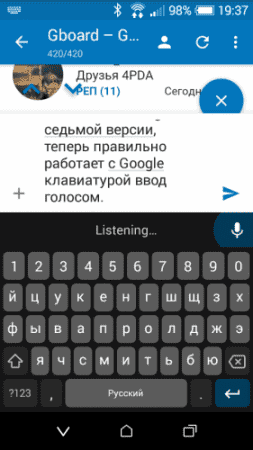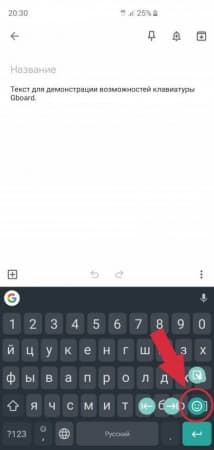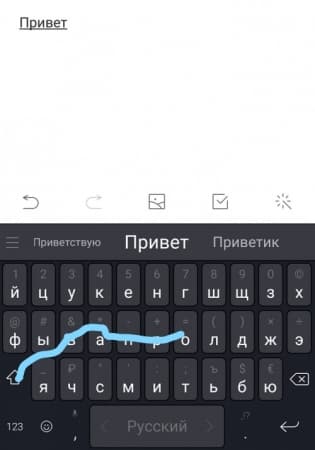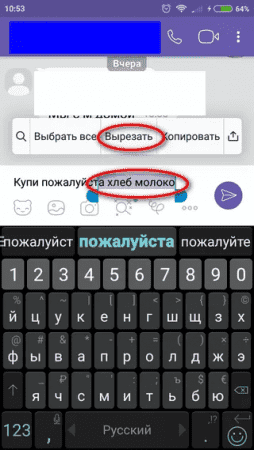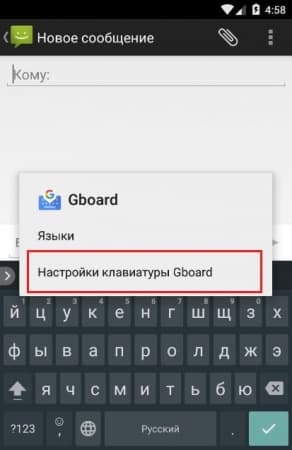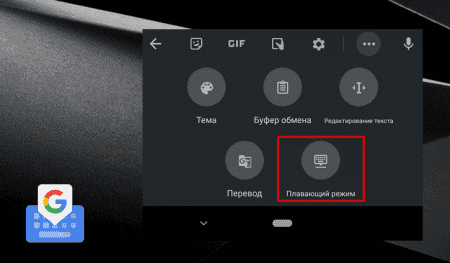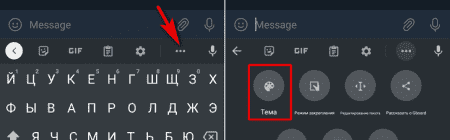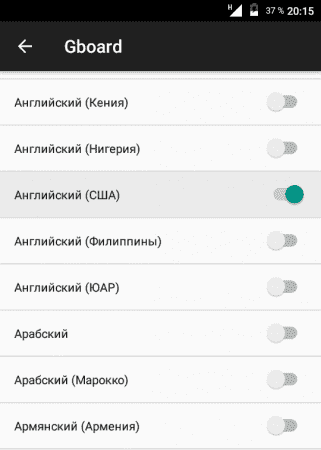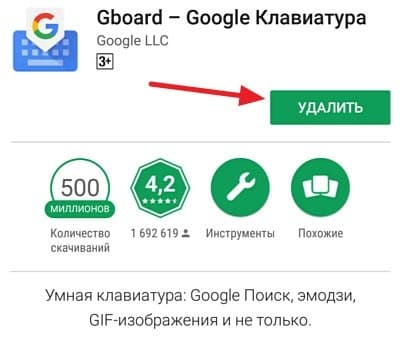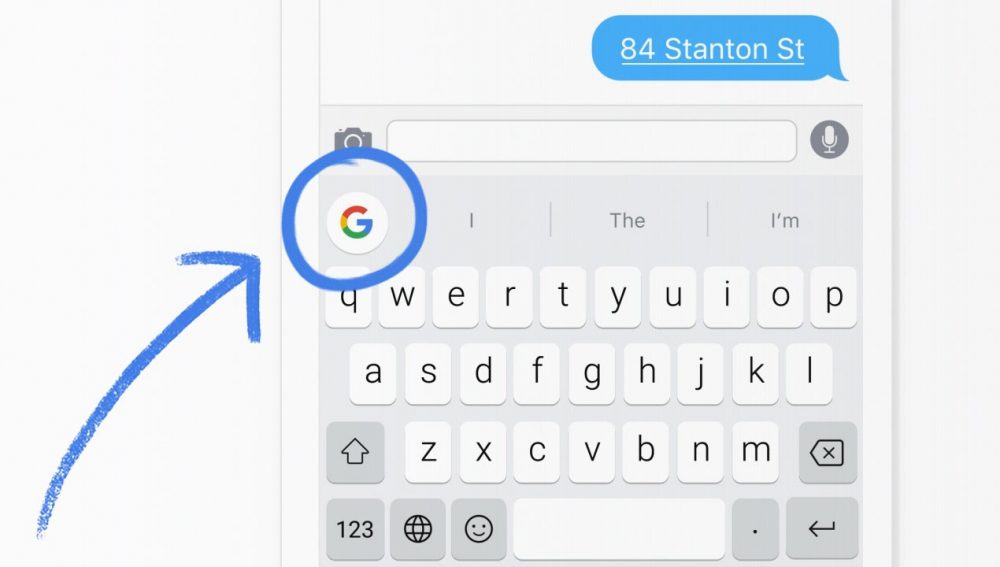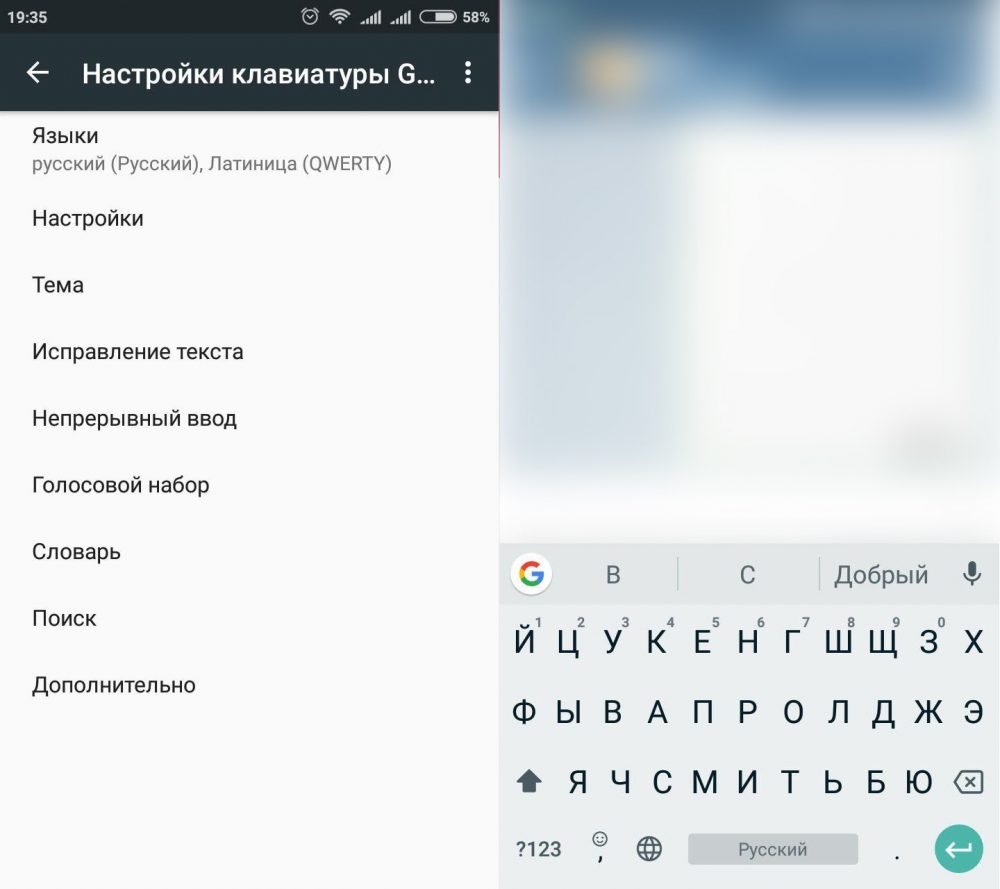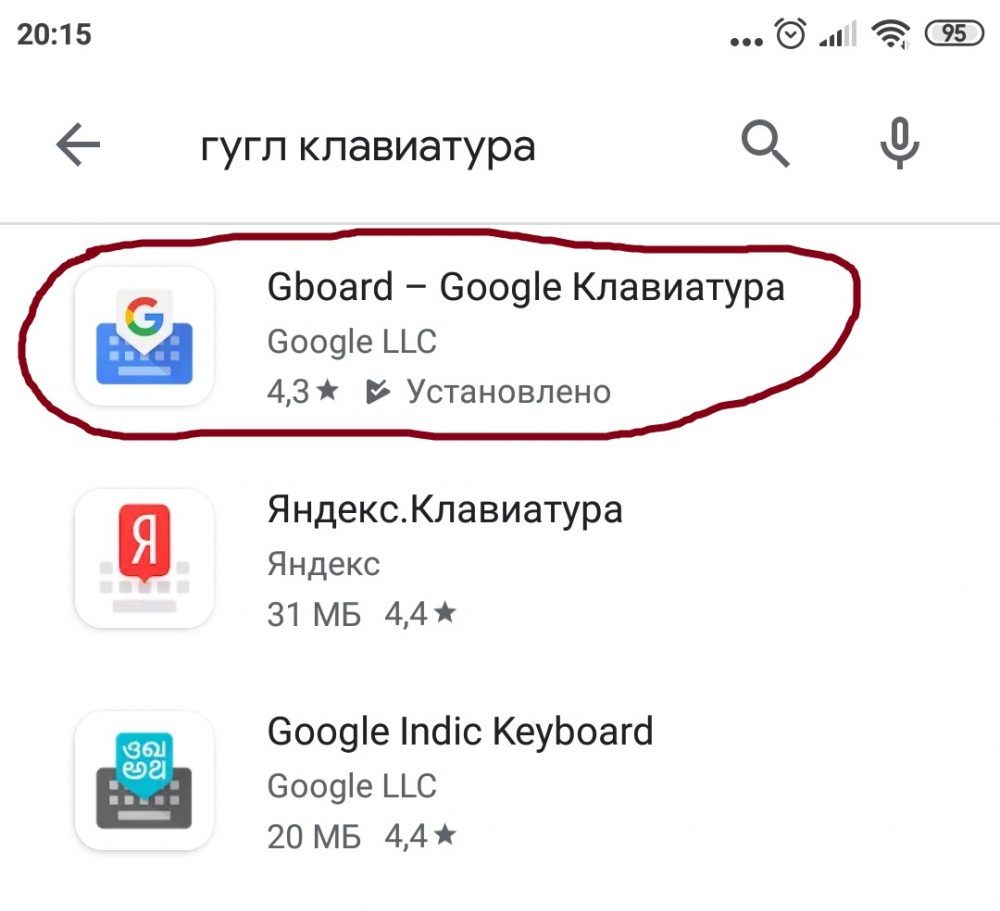gboard что это за программа на андроид как отключить
Gboard: что это за программа на Android
Изучая список установленных приложений, пользователи часто обнаруживают, что на их Android устройстве установлено такое приложение как Gboard. Такое незваное появление нового приложения вызывает вполне обоснованные вопросы, что это за программа, для чего она нужна, как она установилась и не навредит ли она мне?
Что такое Gboard
На самом деле опасаться нечего, Gboard это не вирус и данная программа не несет никакой угрозы. Gboard – это виртуальная клавиатура, разработанная компанией Google. Скорее всего, данная программа появилась на вашем устройстве после обновления Android.
До недавнего времени клавиатура Gboard была доступно для мобильных устройств на базе операционной системы iOS, но недавно она вышла и на Android. Сейчас ее можно найти в магазине приложений Google Play и установить на любой Android смартфон или планшет.
Что умеет программа Gboard
Чтобы лучше познакомить вас с программой Gboard мы расскажем о нескольких наиболее интересных и уникальных возможностях, которые предоставляет данная клавиатура своим пользователям.
Скользящая печать. С помощью клавиатуры Gboard можно набирать текст не открывая палец от экрана, кабы скользя по клавиатуре. Работает это следующим образом. Сначала нужно поставить палец на первую букву слова, которое вы хотите набрать, после чего палец нужно передвигать от буквы к букве, не отрывая его от экрана. После достижения последней буквы убираем палец от экрана и получаем слово. Это звучит сложно, но на практике такой способ набора текста может оказаться намного быстрее классического ввода по одной букве.
Пробел как трекпад. Не редко при наборе текста нужно вернуться немного назад и исправить ошибку. На устройстве с сенсорным вводом это может быть не так просто, поскольку установку курсора в нужной точке нужно выполнять с помощью пальца. Программа Gboard значительно упрощает эту задачу. Для того чтобы перемещать курсор по набранному тексту достаточно нажать на пробел и передвинуть палец вправо или влево.
Смещение клавиатуры. Большой экран смартфона может стать проблемой при наборе текста. Для решения этой проблемы зайдите в настройки программы Gboard и воспользуйтесь опцией «Режим закрепления». С ее помощью клавиатуру можно закрепить на правой или левой стороне экрана, таким образом, чтобы она оказалась прямо под вашим большим пальцем.
Поиск по Emoji. Существует огромное количество Emoji смайлов и из-за этого найти подходящее изображение бывает не просто. Но, в Gboard можно воспользоваться поиском. Для этого нужно нажать на кнопку смайлов и ввести название нужного смайла на английском. Например, если ввести в поиск слово «snow», то вы увидите все снежные смайлы.
Голосовой ввод. Также программа Gboard поддерживает голосовой ввод. Для того чтобы ввести какой-то текст с голоса нужно нажать на кнопку микрофона в правом верхнем углу клавиатуры, прочитать нужный текст и снова нажать на микрофон. Если прочитанный текст не содержит терминов и слишком сложных слов, то он будет распознан практически без ошибок.
И это еще далеко не все. На самом деле клавиатура Gboard предоставляет намного больше различных возможностей.
В приложении Gboard произошла ошибка
Как и любое другая программа, Gboard иногда выдает ошибки. В таких случаях операционная система Android выдает сообщение «В приложении Gboard произошла ошибка». Если такое сообщение появилось один раз, то вполне возможно, что проблема решится простой перезагрузкой устройства. Для этого выключите и включите Android устройство, после чего проверьте как работает клавиатура.
Если это не помогло и сообщения об ошибке повторяются, то откройте настройки Android, найдите там список установленных приложений и выберите Gboard.
Дальше перейдите в раздел «Хранилище».
И воспользуйтесь опциями «Стереть данные» и «Очистить кеш».
После этого перезагрузите Андроид устройство и проверьте клавиатуру. Если после удаления данных и очистки кеша сообщения об ошибке все равно появляются, то попробуйте удалить и повторно установить Gboard.
Как удалить программу Gboard
Программа Gboard не считается частью операционной системы Android. Поэтому если вы для набора текста пользуетесь другой клавиатурой, то вы можете ее удалить. Это можно сделать в том же Google Play. Для этого нужно найти страницу Gboard и нажать на кнопку «Удалить».
Но, не стоит спешить с удалением данной программы. Gboard – это одна из самых продвинутых виртуальных клавиатур. Дайте ей шанс и вполне вероятно, что она вам понравится.
Что такое Gboard на Андроиде и для чего он нужен
Что за программа Gboard и для чего она нужна
Gboard не угрожает безопасности Андроид. Это виртуальная клавиатура от компании Google. Часто утилита входит в список программ по умолчанию и находится на устройстве при покупке. Если приложение отсутствует, его можно самостоятельно установить, скачав с официального магазина.
Раньше программа устанавливалась на мобильные устройства с операционной системой iOS, теперь существует вариант и для Android.
Особенности программы
Приложение Gboard на Андроид предлагает пользователям расширенные возможности использования клавиатуры. Человек может использовать так называемую скользящую печать. Это позволяет пользователю при наборе текста не отрывать палец от экрана. Чтобы написать слово, нужно нажать на заглавную букву и передвигать палец по следующим знакам. После достижения последней буквы контакт с экраном прекращается, слово выводится на дисплей. Такой способ позволяет сэкономить время при наборе текста.
Разработчики Gboard решили проблему возврата к уже написанной части текста. Теперь не нужно кликать по экрану, чтобы исправить слово. Достаточно нажать на пробел и сдвинуть палец вправо или влево.
При экране большого размера пользователи не всегда могли оперативно коснуться нужной буквы. В настройках Gboard можно расположить клавиатуру в удобном для себя месте. Это позволяет при необходимости осуществлять набор текста одним пальцем.
Чтобы найти нужный смайл В Gboard, достаточно ввести английское название эмоции.
Текст можно вводить не только пальцами, но и голосом. Для этого необходимо нажать на специальную кнопку и проговорить информацию. Текст распознается практически без ошибок.
Преимущества и недостатки Gboard
Рейтинги Gboard держатся на высоком уровне благодаря таким преимуществам:
Из недостатков выделяется:
Дополнительные возможности
Gboard предусматривает ряд дополнительных функций, среди которых:
Полезные советы по настройке
Для более комфортного использования программы рекомендуется провести ее настройку. Для этого понадобится:
Google постоянно обновляет приложение. Появляются новые функции и дизайн. Информация об изменениях находится на официальном сайте компании. Там же можно найти инструкцию то работе с новыми функциями.
Способы устранения ошибок клавиатуры
В Gboard могут возникать следующие неполадки:
Неполадки Gboard часто устраняются перезагрузкой телефона. На работу программы могут оказывать влияние накопившиеся данные кэша. Рекомендуется регулярно производить чистку внутренней памяти устройства.
Удаление приложения
Если пользователь самостоятельно устанавливал Gboard, процесс удаления приложения не представляет трудностей. Нужно лишь найти программу в Google Play или в хранилище устройства и кликнуть по значку « Удалить ».
Если Gboard в устройстве было установлено по умолчанию, приложение просто отключается. Единственным вариантом для полного удаления программы в таком случае является использование root-прав. Но это приравнивается к взлому телефона и лишает пользователя гарантийного обслуживания.
Проверить возможность удаления приложения можно в Google Play. Если пользователь не видит кнопки « Удалить », права отсутствуют.
Проще всего произвести замену Gboard на другое приложение. Для этого понадобится загрузить альтернативную клавиатуру и настроить ее работу по умолчанию. В этом случае Gboard автоматически деактивируется.
Заключение
Виртуальная клавиатура Gboard позволяет быстро набирать текстовые и голосовые сообщения, осуществлять общение на разных языках, обладает рядом полезных функций. Это выделяет ее среди однотипных приложений. С помощью использования дополнительных функций в настройках программы можно персонализировать клавиатуру.
Что представляет собой программа Gboard на Android и нужна ли она
Поскольку ОС «Android» — разработка компании Google LLC., совсем не удивительно, что на смартфоны с этой системой прямо с завода устанавливаются фирменные приложения. К ним относится и Gboard – виртуальная клавиатура. Далее мы подробно расскажем о ней.
Приложение Gboard на Android: что это
Первостепенный вопрос относительно Gboard – что это за программа на Андроид. Инструмент достаточно хорошо известен многим пользователям. Но есть и те, кто слышат о нём впервые. Потому логично будет для начала разобраться, что такое приложение Gboard на Андроиде, кому, зачем и для каких целей оно может пригодиться.
Gboard представляет собой виртуальную клавиатуру с расширенными возможностями: голосовым вводом, скользящим набором, проверкой правописания – вот, что это за программа на Android. По умолчанию именно она появляется, когда вы собираетесь писать какой-то текст.
В некоторых известных смартфонах установлены другие клавиатуры от фирмы-производителя, например, у LG есть собственная. Они не всегда удобные, и многие пользователи желают сменить их на другие, рассматривая в качестве альтернативы и приложение Gboard среди прочих.
Что же такого особенного может предложить данный продукт Google:
Рассмотрев все особенности и возможности Gboard, можно понять, что это за приложение и для чего оно может пригодиться пользователям Андроид устройств.
Работа с ним не должна вызывать никаких трудностей. Вопрос лишь в том, нужно оно конкретному пользователю либо нет.
В зависимости от этого можно его настроить и адаптировать под себя, остановить работу либо полностью удалить. Для каждого случая есть своя подробная инструкция.
Преимущества и недостаткиGboard
Для того чтобы объективно оценить этот инструмент, стоит взглянуть не только на его возможности, но также изучить актуальные преимущества и недостатки.
К сильным сторонам относят следующие характеристики:
Но нельзя забывать и о существующих недостатках.
В случае с Gboard выделяют следующие слабые стороны:
Пользователи придерживаются различного мнения относительно Gboard. Но стабильно высокая оценка даёт основания считать, что это хорошее приложение, пусть и со своими определёнными недостатками.
Как настроить Gboard
Теперь поговорим, как настроить Gboard для комфортной работы:
Периодически Google добавляет функционал, меняет внешний вид клавиатуры, предлагает новые возможности. Чтобы пользователи знали, как добраться до нужных настроек, компания вывешивает на официальном сайте подробную инструкцию.
В приложении Gboard произошла ошибка: что делать
К сожалению, обновления приносят не только пользу – иногда после них клавиатура прекращает работать вовсе либо же тормозит, закрывается и выдаёт ошибку. Если в вашем случае приложение было предустановлено, и его невозможно удалить, то вам проще – можно сбросить до старой версии (просто потащите значок в корзину). Если же вы скачивали Gboard отдельно, то придётся ждать очередного обновления с исправлением ошибок.
Иногда в нарушении работы клавиатуры виноваты не разработчики, а ОС Android или некорректные настройки. Попробуйте поступить следующим образом:
Как удалить программу Gboard
Если вы скачивали клавиатуру самостоятельно, то удаление не сопряжено с трудностями – просто переместите значок в корзину, как поступаете с другим ПО. Либо откройте Google Play, найдите приложение и нажмите кнопочку «Удалить».
Если же вы имеете дело с предустановленным Gbord, то не остаётся ничего другого, как отключить его, чтобы не расходовались ресурсы. Есть короткая и предельно понятная инструкция о том, как отключить Gboard. Для этого откройте «Настройки» – «Приложения», отыщите в списке программу и нажмите кнопку «Отключить».
Можно, конечно, воспользоваться root-правами и принудительно избавиться от клавиатуры, но это фактически приравнивается к взлому телефона. После таких манипуляций вы лишитесь гарантийного обслуживания.
Проверить наличие root-прав несложно. Достаточно запустить маркет Google Play, открыть там приложение Gboard и взглянуть на представленные кнопки. Если клавиши «Удалить» здесь нет, тогда придётся идти иными путями.
Тут на выбор предлагается несколько вариантов:
Как реализовать последний вариант, разобраться несложно. От пользователя потребуется просто загрузить альтернативную программу типа SwiftKey и в настройках определить её как приложение по умолчанию. Тем самым произойдёт автоматическая деактивация Gboard.
Gboard что это за программа на Андроид
Кстати, если кто-то подзабыл, напомним, что сначала клавиатура Gboard появилась для устройств на базе iOS (те же iPhone) и только чуть позже была добавлена в магазин Play Market для устройств на базе Android.
Если на вашем смартфоне такой клавиатуры нет, рекомендуем установить ее как можно быстрее — на наш взгляд, это вообще одна из лучших клавиатур, доступных для смартфонов.
Как скачать Gboard?
Рекомендуем для этого использовать только Play Market. Открываете приложение.
В поиске указываете название приложения — «gboard» (без кавычек).
Жмете на кнопку «Установить» на странице приложения.
Приложение будет загружено и установлено автоматически.
Особенности Gboard
К примеру, поддержка различных тем, включая собственные.
Поддержка непрерывного ввода.
И много-много чего еще.
Можно ли удалить Gboard со смартфона Android?
Это зависит от того, является ли приложением встроенным. Если оно встроенное, то для него удалятся только обновления, если же оно было установлено пользователем, приложение будет удалено.
Откройте Play Market.
В строке поиска укажите «gboard» (без кавычек).
На странице приложения нажмите на кнопку «Удалить».
Если появилась кнопка «Обновить», значит, приложение встроенное и удалить его нельзя.
Кнопка «Установить» свидетельствует о том, что приложение удалено окончательно.
То есть оно было установлено пользователем.
Gboard что это за программа на Андроид и нужна ли она? Такой запрос вводят в поисковые системы многие владельцы мобильных устройств с операционной системой Android. Неудивительно, ведь люди хотят знать больше о неизвестном приложении, установленном на смартфоне.
Gboard – разработка Google
Поскольку ОС Андроид является детищем корпорации Гугл, нет ничего удивительного в том, что в памяти телефона размещаются дополнительные сервисы этой компании: почта Gmail, диск Google Drive, карты, Youtube и прочие, среди которых может оказаться и Гборд.
Это клавиатура, в большинстве случаев установленная по умолчанию, и предоставляющая больший функционал, нежели стандартное средство ввода Android.
Среди ключевых особенностей утилиты стоит выделить:
Данную функцию можно отключить в настройках при необходимости.
Вполне вероятно, что в момент прочтения этой статьи утилита обзаведется новыми фишками, поскольку разработчики уделяют её очень много внимания, регулярно обновляют, улучшают.
Полезный контент:
Видео
Теперь Вы в курсе, Gboard что это за программа на Андроид. Свои комментарии оставляйте ниже под статьей, если есть пожелания или вопросы по теме.
03.08.2019 10:00 7487 Виктор Фельк Информационный портал IT Техник
Gboard что это за программа на Андроид нужна ли она – вопрос, возникающий в процессе использования программ, работающих на программе Андроид. Подобный запрос вводят в поисковой браузер владельцы устройств этой ОС. Как только они сталкиваются с новым приложением, установленным на смартфоне, возникает вопрос, что это, как этим пользоваться и какие преимущества дает применение продукта.
Приложение Gboard на Андроид что это?
По той причине, что ОС считается прямым продуктом корпорации Гугл, нет ничего странного в
том, что в памяти присутствуют востребованные сервисы – Gmail, диск Google Drive, карты, Youtube. Среди них оказался Гборд.
Это встроенная клавиатура, установленная в ОС и в смартфон по умолчанию. Она предоставляет пользователям достаточно разнообразный функционал, в отличие от стандартного средства ввода информации на гаджете.
Для чего он нужен?
Отвечая на вопрос, для чего он нужен, следует рассмотреть главные особенности продукта. К главным стоит отнести:
Перечень подобных опций и возможностей дополняется, раскрывая перед пользователем множество разных возможностей и обеспечивая комфорт.
Как настроить Gboard?
Чтобы настроить встроенные функции, мало знать, что такое Gboard на Андроиде, потребуется выполнить такие действия:
Для пользователей продуктов, работающих на iOS, данная опция также доступна. Активация осуществляется через Настройки, Основные, Клавиатура, а далее Gboard и разрешение полного доступа.
Можно ли удалить Gboard?
Пользователи устройств, работающих на стандартной ОС, задаются вопросом, есть ли возможность провести удаление продукта. Дополнительным вопросом считается то, что не станет ли это причиной для наступления после этого негативных последствий.
Если у Вас остались вопросы — сообщите нам Задать вопрос
Если ответ на вопрос, нужна ли она, дается отрицательный, нужно избавиться от программы и встроенного словаря. Осуществить подобную операцию можно достаточно успешно. Она выполняется по схеме удаления приложений. В этой ситуации главное устанавливать на телефон иной аналог и обозначить его в настройках ввода и функций.
Как удалить Gboard?
Следует знать, что подобный информационный продукт интегрирован в прошивку. Чтобы удалить опцию, потребуется приобрести и настроить Root-доступ. Если есть сомнения, присутствуют они в наличии или нет, стоит провести самостоятельную проверку.
Для этого нужно перейти в Google Play. Здесь присутствует кнопка удаления, соответственно проблему можно решить за секунду. Если есть только кнопка Открыть, следует скачать иную клавиатуру и выбрать ее в настройках ОС, как главную. Описываемая программа после выполнения данных манипуляций деактивируется на автоматическом уровне.
В приложении Gboard произошла ошибка: что делать?
После запуска утилиты пользователь получает уведомления об ошибках в программе. Это считается свидетельством того, что в программе присутствует определенная неисправность. Среди главных проблем, по которым софт не включается, следует выделить:
Некоторые из них несовместимы с описываемой клавиатурой с телефона. Чтобы наладить ее работу, пользователь должен запустить новую скачанную программу. Если клавиатура начинает работать исправно, удаленной утилите можно поискать замену.
Если произошла ошибка, и причина непонятна, можно использовать метод удаления клавиатуры и ее повторной установки из Google play. Данную операцию на смартфоне можно провести быстро, за одну минуту, можно задействовать рут-права. Они снимают ограничения и позволяют провести необходимые операции в приложении.
Подводя итоги
Описываемая новая программа является универсальным продуктом для андроида. Это не замена уже используемого определенного продукта, предназначенного для использования клавиатуры. Это полноценное приложение, которое компания приняла решение встраивать по умолчанию. После его ввода и активации пользователю открывается множество возможностей. Если проявляется сбой в выбранной версии, можно использовать представленные в статье варианты исправления ошибок.
Что такое Gboard
На самом деле опасаться нечего, Gboard это не вирус и данная программа не несет никакой угрозы. Gboard – это виртуальная клавиатура, разработанная компанией Google. Скорее всего, данная программа появилась на вашем устройстве после обновления Android.
Что умеет программа Gboard
Чтобы лучше познакомить вас с программой Gboard мы расскажем о нескольких наиболее интересных и уникальных возможностях, которые предоставляет данная клавиатура своим пользователям.
Скользящая печать. С помощью клавиатуры Gboard можно набирать текст не открывая палец от экрана, кабы скользя по клавиатуре. Работает это следующим образом. Сначала нужно поставить палец на первую букву слова, которое вы хотите набрать, после чего палец нужно передвигать от буквы к букве, не отрывая его от экрана. После достижения последней буквы убираем палец от экрана и получаем слово. Это звучит сложно, но на практике такой способ набора текста может оказаться намного быстрее классического ввода по одной букве.
Пробел как трекпад. Не редко при наборе текста нужно вернуться немного назад и исправить ошибку. На устройстве с сенсорным вводом это может быть не так просто, поскольку установку курсора в нужной точке нужно выполнять с помощью пальца. Программа Gboard значительно упрощает эту задачу. Для того чтобы перемещать курсор по набранному тексту достаточно нажать на пробел и передвинуть палец вправо или влево.
Смещение клавиатуры. Большой экран смартфона может стать проблемой при наборе текста. Для решения этой проблемы зайдите в настройки программы Gboard и воспользуйтесь опцией «Режим закрепления». С ее помощью клавиатуру можно закрепить на правой или левой стороне экрана, таким образом, чтобы она оказалась прямо под вашим большим пальцем.
Поиск по Emoji. Существует огромное количество Emoji смайлов и из-за этого найти подходящее изображение бывает не просто. Но, в Gboard можно воспользоваться поиском. Для этого нужно нажать на кнопку смайлов и ввести название нужного смайла на английском. Например, если ввести в поиск слово «snow», то вы увидите все снежные смайлы.
Голосовой ввод. Также программа Gboard поддерживает голосовой ввод. Для того чтобы ввести какой-то текст с голоса нужно нажать на кнопку микрофона в правом верхнем углу клавиатуры, прочитать нужный текст и снова нажать на микрофон. Если прочитанный текст не содержит терминов и слишком сложных слов, то он будет распознан практически без ошибок.
В приложении Gboard произошла ошибка
Как и любое другая программа, Gboard иногда выдает ошибки. В таких случаях операционная система Android выдает сообщение «В приложении Gboard произошла ошибка». Если такое сообщение появилось один раз, то вполне возможно, что проблема решится простой перезагрузкой устройства. Для этого выключите и включите Android устройство, после чего проверьте как работает клавиатура.
Если это не помогло и сообщения об ошибке повторяются, то откройте настройки Android, найдите там список установленных приложений и выберите Gboard.
Дальше перейдите в раздел «Хранилище».
И воспользуйтесь опциями «Стереть данные» и «Очистить кеш».
Как удалить программу Gboard
Программа Gboard не считается частью операционной системы Android. Поэтому если вы для набора текста пользуетесь другой клавиатурой, то вы можете ее удалить. Это можно сделать в том же Google Play. Для этого нужно найти страницу Gboard и нажать на кнопку «Удалить».
Но, не стоит спешить с удалением данной программы. Gboard – это одна из самых продвинутых виртуальных клавиатур. Дайте ей шанс и вполне вероятно, что она вам понравится.
Gboard представляет собой специальное программное приложение, которое разработано для Android и способно полностью заменить стандартную Google клавиатуру. Благодаря данной программе можно настроить удобный ввод текста на любом языке. Главной особенностью приложения считается то, что эта программа Gboard сочетает в себе полноценную клавиатуру и интерактивный поисковик. Софт разработан компанией Google и является дополнением к стандартной программе.

Что это такое Gboard?
Портативная программа Gboard разработана специально для того, чтобы облегчить поиск требуемой информации. Используя это приложение пользователь сможет обмениваться контентом прямо во время переписки с друзьями. Все интерактивные инструменты полноценного браузера доступны в окне набора текста. Gboard является сочетанием крупной многоязычной клавиатуры и поисковой строки.
Благодаря понятному и доступному интерфейсу можно прикреплять любые файлы к обычному текстовому сообщению. Обмен данными осуществляется в обыкновенной или ссылочной форме. Во время общения с друзьями пользователю больше не требуется детально объяснять, как проехать к театру, ведь Gboard поддерживает горячую вставку ссылок прямо с GPS навигатора.

Интерактивные возможности Gboard
Новая клавиатура Gboard обладает всеми необходимыми удобными функциями для быстрого обмена контентом и сообщениями. Установка данного приложения автоматически заменяет обычную программу от Google. Известно, что это приложение поддерживает все языки мира, а также множество цифр и специальных символов. Можно выделить несколько ключевых преимуществ данного приложения:
Gboard обладает всеми функциями, которых нет в обычной клавиатуре от Google. Приложение поддерживает голосовой ввод. Используя новую программу пользователю больше не потребуется запускать браузер. Приложение работает без рекламы, при этом способно автоматически защищать телефон от навязчивых баннеров. Система самостоятельно изолирует пользователя от вредоносных ресурсов, что положительно сказывается на общем уровне безопасности. Gboard отличается возможностью индивидуальной настройки под каждое устройство. Также имеется функция установки тем оформления на выбор. Дополнительно поддерживается непрерывный ввод.
На своих Андроид устройствах вы можете также встретить установленные программы YGPS и VpnDialogs.
Совместимость с Android системами
Программное приложение совместимо практически со всеми версиями Android OS. Поддерживается работа на устройствах с системами 4.2 — 7.1+. Перед установкой не требуется удалять штатную клавиатуру. Достаточно согласиться со всеми условиями и программа автоматически настроит гаджет для комфортабельного использования. Чтобы исключить сбоев в работе, рекламы и прочих системных ошибок рекомендуется скачивать софт только с официального Google маркета. Просмотреть и ознакомиться с интерфейсом детальнее можно по ссылке на видео ниже.